PS的画布在实际中的应用--修改画布大小
1、首先用PS打开一张图片

2、打开画布。打开画布有两种办法
第一: 选择 菜单 图像 -》画布大小
第二:快捷键 ctrl + alt +c
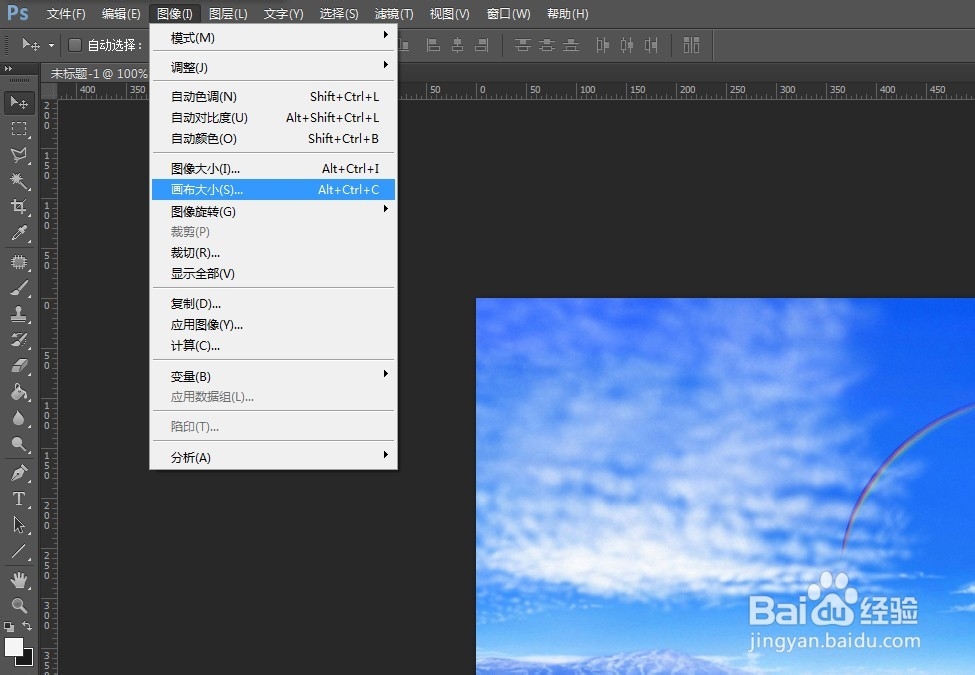
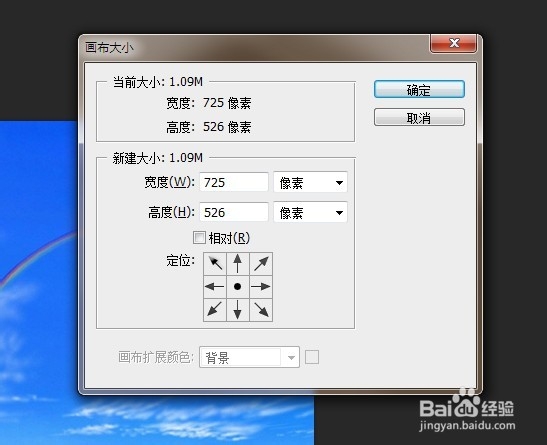
3、打开画布后就可以对画布的大小进行调整了
这里我们可以直接修改 宽度 和 高度的数值,修改后看见图片的四周出现了空白。空白的位置就是画布新增后的宽度大小
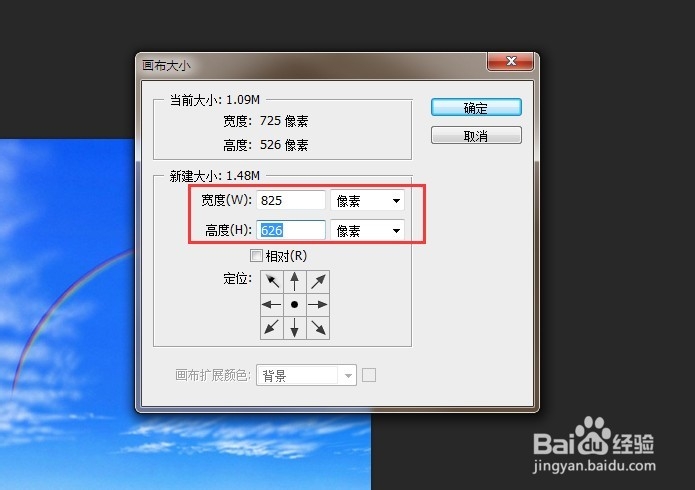
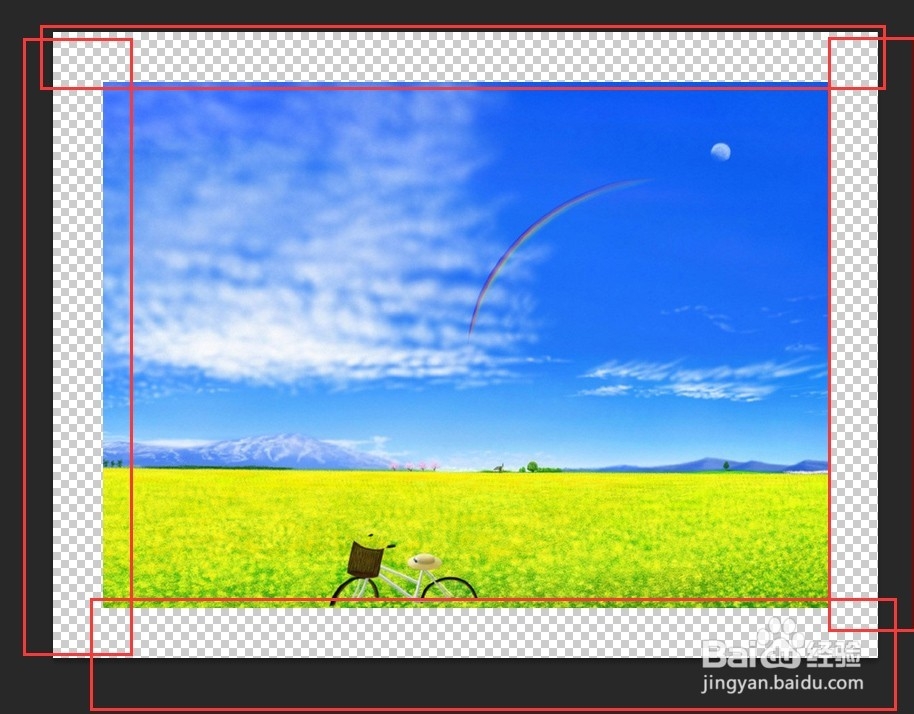
4、快捷键 ctrl + alt +c,打开画布对话框,注意这里有一个相对的按钮,当你勾选相对前的方框时,这时候增加的数值是相对于现在的画面增加了多少。比如你输入宽和高都输入了 10px; 相当于在现在的基础上增加了10px
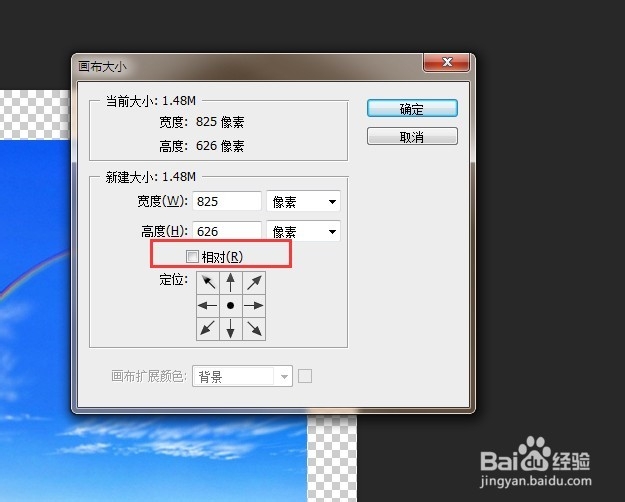

5、快捷键 ctrl + alt +c,打开画布对话框,注意下面的四个箭头和中间的空白方块,这个是定位功能。默认定位是定位在中间位置的
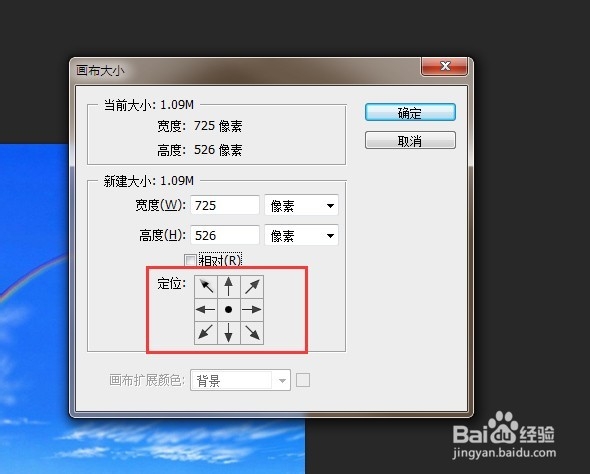
6、定位在左侧的效果
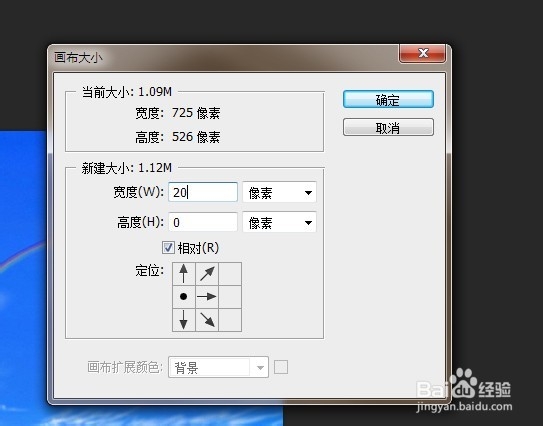
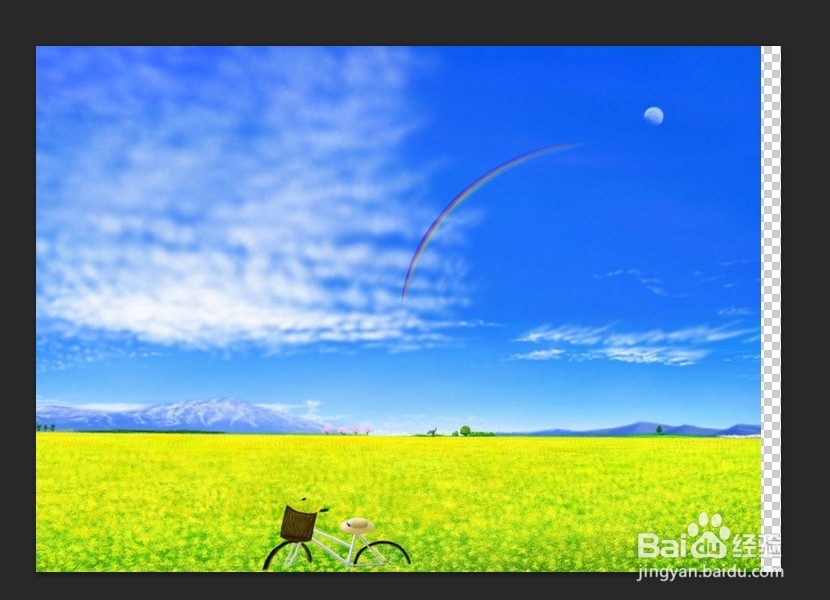
7、定位在右侧的效果
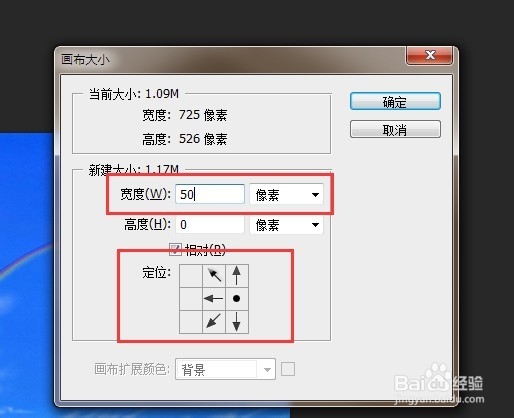

8、更多的定位方法可以自行尝试。
声明:本网站引用、摘录或转载内容仅供网站访问者交流或参考,不代表本站立场,如存在版权或非法内容,请联系站长删除,联系邮箱:site.kefu@qq.com。
阅读量:174
阅读量:88
阅读量:20
阅读量:98
阅读量:108